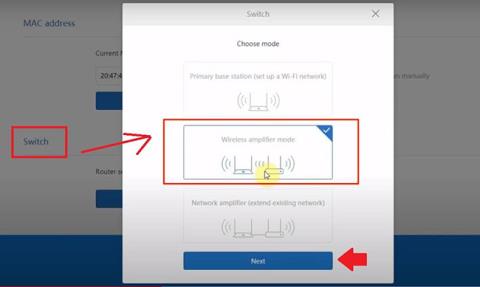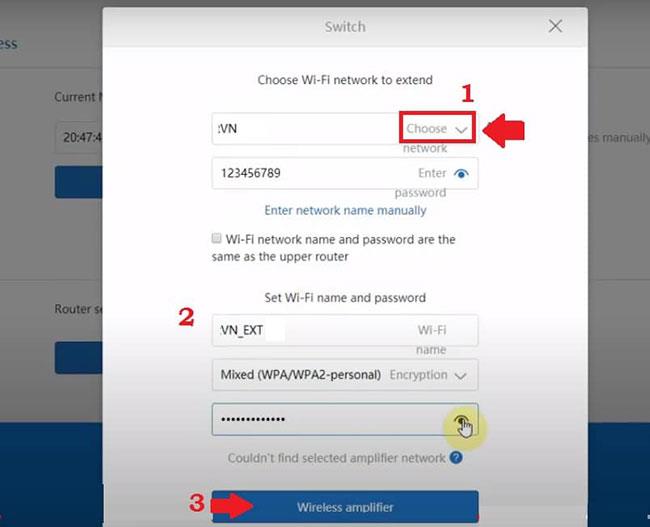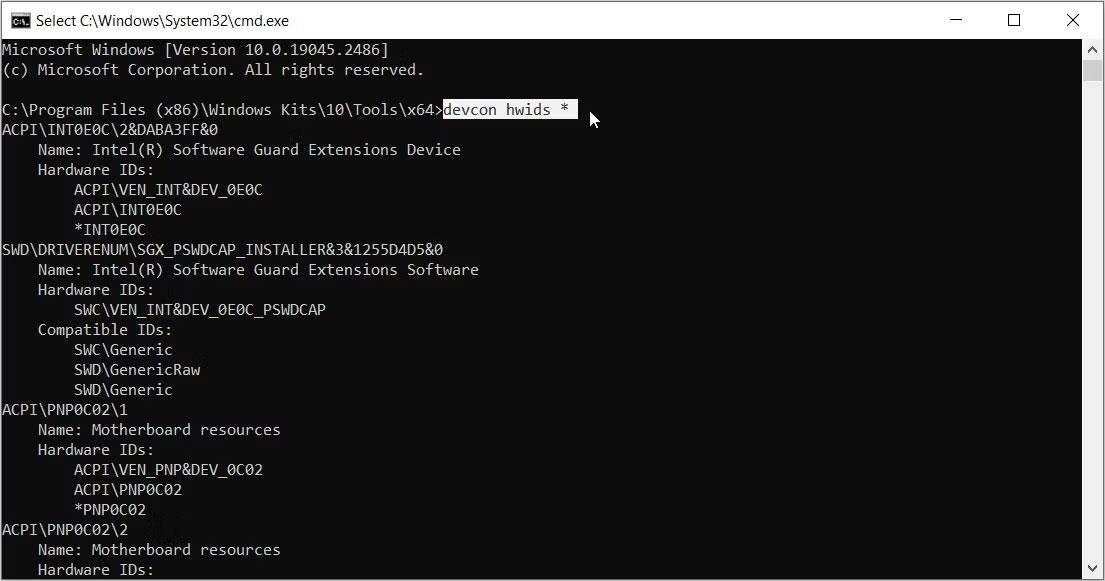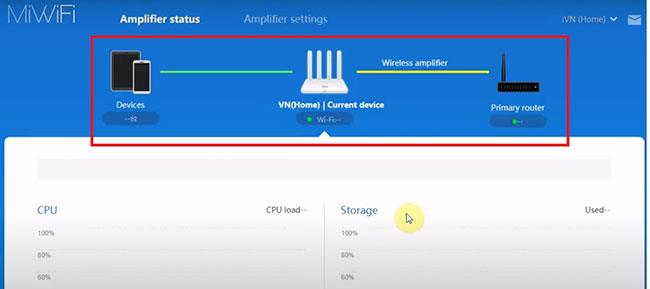Mi 3C WiFi Router är tillverkad av märket Xiaomi. Xiaomi 3C är en WiFi-router för hemmet med flera Ethernet-portar och når 300 Mbps trådlös hastighet med dubbla externa Omni-antenner. Xiaomi MiWiFi Mini Router stöder flera trådlösa lägen som Client, Access Point, WISP och Repeater för att utöka WiFi-signalområdet .
Om du har problem med WiFi-signalräckvidden i ditt hem och kontor, på grund av låg räckvidd för huvud WiFi-routern. Du kan öka WiFi-räckvidden med Mi 3C:s Repeater-lägesinställning utan att ändra huvudnamnet och lösenordet för WiFi. Konfigurera Mi 3C-routern som en WiFi-repeater för att öka signalkvaliteten i döda zoner.
Du måste logga in på routerns inställningar med en trådbunden anslutning för att ändra extenderns trådlösa läge.
Logga in på Mi 3C router
Det första steget är att ansluta routern med en RJ45 LAN-kabel från routerns Ethernet-port till datorns eller bärbara datorns LAN-port. Följ stegen för att fysiskt ansluta till den trådlösa routern.
- Använd en LAN-kabel för att ansluta från datorns LAN-port
- Slå på routern med adaptern som medföljer i kartongen.
- Standardinloggningsinställningar för Mi 3C-router
- Mi 3C standardinloggningsadress: http://miwifi.com eller standardinloggnings-IP-adress: 192.168.31.1
- Standardanvändarnamn och lösenord: admin
Ändra WiFi-läge till Range Extender-läge
Öppna en webbläsare och gå till standardinloggnings- IP-adressen 192.168.31.l eller inloggnings-URL och tryck på Enter.
Efter några sekunder kommer du att se Xiaomi-routerns inloggningssida med användarnamn och lösenordsalternativ för autentisering.
Efter att ha loggat in på inställningssidan för routern kan du se inställningsmenyn längst upp.
Gå till alternativet Inställningar .
Rulla ner på sidan och se det sista alternativet "Switch" för att ändra det trådlösa läget.
Välj läge
Välj läge för trådlös förstärkare för Range Extender-läge.
Välj läge
Klicka på knappen Nästa för att ansluta repeatern till WiFi-huvudroutern.
Välj WiFi-nätverk för att expandera
1. Tryck på pilknappen för att välja det huvudsakliga WiFi-nätverksnamnet som du vill utöka med Mi-routern.
- VN (Huvudnamn för WiFi)
- Lösenord - WiFi-lösenord för befintligt WiFi-nätverk för att tillåta anslutning från repeater.
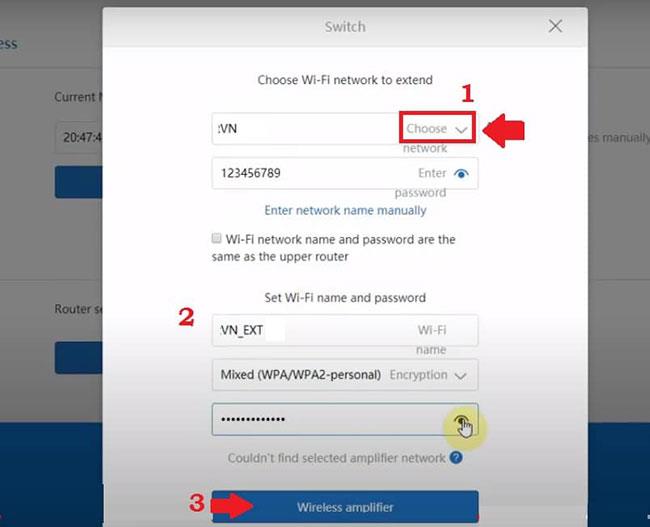
Välj WiFi-nätverk för att expandera
Om du vill, använd samma WiFi-namn för repeaterenheten med befintligt WiFi.
Välj alternativet "Wi-Fi-nätverksnamn och lösenord är samma som den övre routern" .
2. Använd olika namn och lösenord för WiFi-extendernätverket.
- VN-ExT (ställ in SSID för repeatersignal)
- Lösenord - Ställ in ett lösenord för repeaternätverket
3. Tryck på knappen för trådlös förstärkare för att spara inställningarna.
I nästa steg kommer du att få SSID-namnet på extendern och routerns LAN IP-adressinformation.
Tryck på OK -knappen för att bekräfta och spara inställningarna.
Vänta några sekunder tills repeaterenheten startar upp och ansluter till den huvudsakliga WiFi-routern.
Anslut Mi 3C-router i Repeater-läge
För att kontrollera om SSID för din nya WiFi-signalförstärkare har börjat fungera, gå till WiFi-alternativet på din mobil eller bärbara dator.
Du kommer att få ett nytt WiFi SSID-namn som du konfigurerat för repeaterns nätverksnamn.
Använd förlängningslösenordet som konfigurerats i föregående steg.
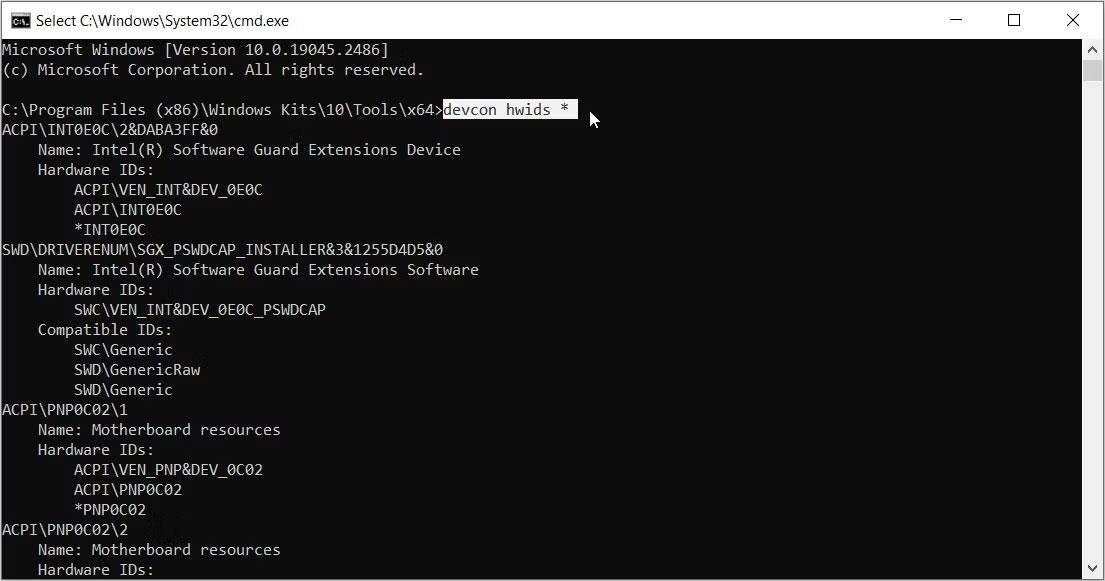
Anslut Mi 3C-router i Repeater-läge
Kontrollera repeaterns status
Se till att repeaterenheten är ansluten till det huvudsakliga WiFi-nätverket.
Logga in på din Mi-router igen genom att följa stegen ovan.
Visa förstärkarstatus som visas ansluten till huvudroutern och mobilenheten, bärbar dator ansluten till förstärkarens SSID.
Om du har några problem med att logga in på din Mi-router kan du följa stegen nedan.
IP-adressen för Xiaomi Mi WiFi-router fungerar inte
Du kanske använder Mi-routern efter en lång tid eller så kanske du har glömt din IP-adress eller lösenord/användarnamn efter installationen.
Om Mi WiFi-routerns inloggnings-IP-adress 192.168.31.1 inte fungerar, svara på orsaken till ett nätverksfel eller så tillhör inte IP-adressen routern. Följ dessa steg för att fixa Mi router inloggningsfel.
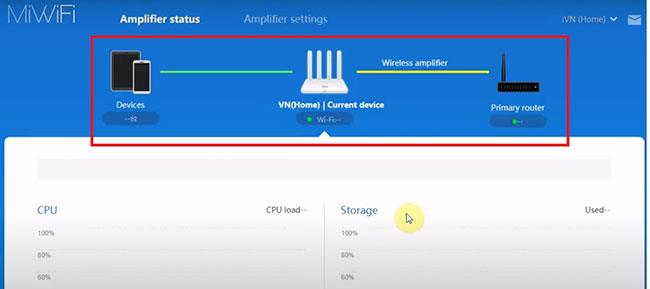
Se Förstärkarstatus som visas som ansluten till huvudroutern
- Se till att den bärbara/datorns LAN-kabel är ansluten till routerns LAN-port. WAN-porten kommer inte åt routerinställningarna förrän WAN-åtkomst har aktiverats.
- Se till att din dator/bärbara LAN-konfiguration är i DHCP- läge för att ta emot IP-adress automatiskt från Mi-routern.
- Se inloggnings-IP-adressen och standardinställningarna tryckta på routerns etikett.
- Om du fortfarande har problem, försök att återställa routern till fabriksinställningarna med knappen Återställ.